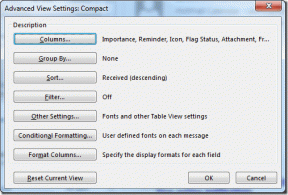Koristite alat za dijagnostiku memorije sustava Windows da biste provjerili ima li problema s memorijom
Miscelanea / / February 12, 2022
Problemi povezani s memorijom u sustavu Windows mogu dovesti do pogrešaka i rušenja. Dok Windowsov alat za dijagnostiku ugrađene memorije automatski traži testiranje kada otkrije problem s memorijom, ponekad je bolje provesti test ručno u slučaju da sumnjate da problem s memorijom ometa funkcioniranje vašeg računala.
Kako ručno izvesti test memorije
Ovdje je korak po korak postupak za ručno pokretanje testa dijagnostike memorije u sustavu Windows.
Korak 1: Pritisnite gumb za pokretanje. Kliknite na Upravljačka ploča.
Korak 2: Kliknite i otvorite Administrativni alati.
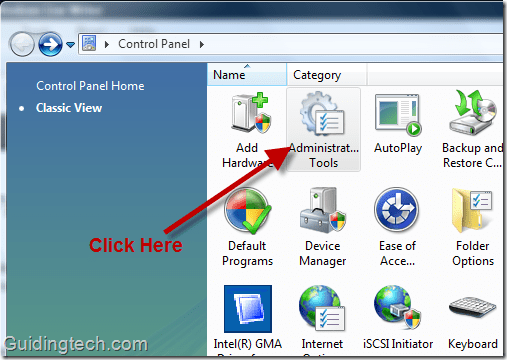
Korak 3: Sada kliknite na Alat za dijagnostiku memorije.
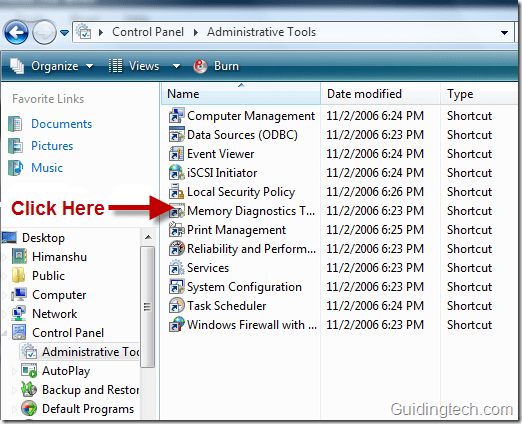
4. korak. Otvorit će se prozor alata za dijagnostiku memorije. Naći ćete dvije opcije:
- Ponovo pokrenite sada i provjerite ima li problema.
- Zakažite pregled kako biste pronašli problem kada sljedeći put pokrenete računalo.
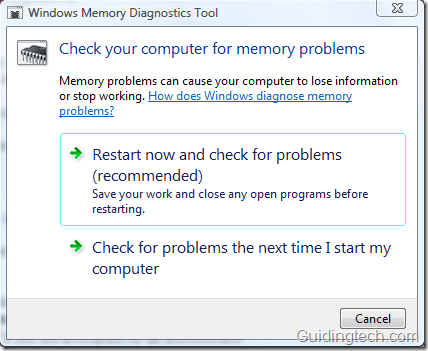
Odaberite preporučenu opciju "Ponovo pokrenite sada i provjerite ima li problema”. Vaše računalo će se odmah ponovno pokrenuti i pojavit će se zaslon kao što je prikazano na snimci zaslona ispod. Alat za dijagnostiku memorije provjerit će vaše računalo ima li problema s memorijom. Ovisno o različitim čimbenicima, može potrajati nekoliko minuta do sat vremena za dovršetak testa.
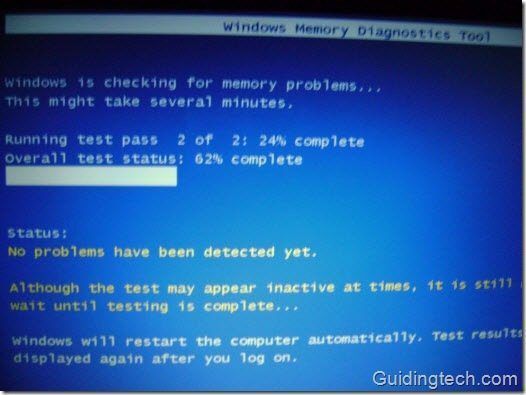
Nakon završetka testa vaše računalo će se normalno pokrenuti. Dobit ćete obavijest od dijagnostičkog alata memorije da "Nisu otkrivene nikakve memorijske pogreške" ako alat nije pronašao nijednu memorijsku pogrešku.
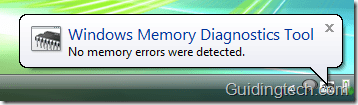
Ako test dijagnostike memorije otkrije bilo kakve pogreške, najbolje što možete učiniti je kontaktirati proizvođača računala u vezi s istim.
Posljednje ažurirano 05. veljače 2022
Gornji članak može sadržavati partnerske veze koje pomažu u podršci Guiding Tech. Međutim, to ne utječe na naš urednički integritet. Sadržaj ostaje nepristran i autentičan.